Python 官方文档:入门教程 => 点击学习
目录一、jmeter的安装配置过程二、JMeter的运行和语言设置一、JMeter的安装配置过程 安装配置过程: 第一步 安装jdk,配置JDK路径 到oracle官方网站下载最新版
安装配置过程:
第一步 安装jdk,配置JDK路径
到oracle官方网站下载最新版本的jdk:Http://www.oracle.com/technetwork/java/javase/downloads/jdk8-downloads-2133151.html
这里使用的操作系统是windows,选最后一个下载,下载完直接运行安装。安装完设置一下环境参数。
JAVA_HOME:D:\Program Files (x86)\Java\jdk1.8.0_131(jdk安装在哪个盘就写哪个路径)
Path:%JAVA_HOME%\bin;%JAVA_HOME%\jre\bin
Classpath:%JAVA_HOME%\lib\dt.jar;%JAVA_HOME%\lib\tools.jar
打开cmd,运行java –version,能得到下面的输出就表示配置正确了。

第二步 下载JMeter
地址:http://jmeter.apache.org/download_jmeter.cgi
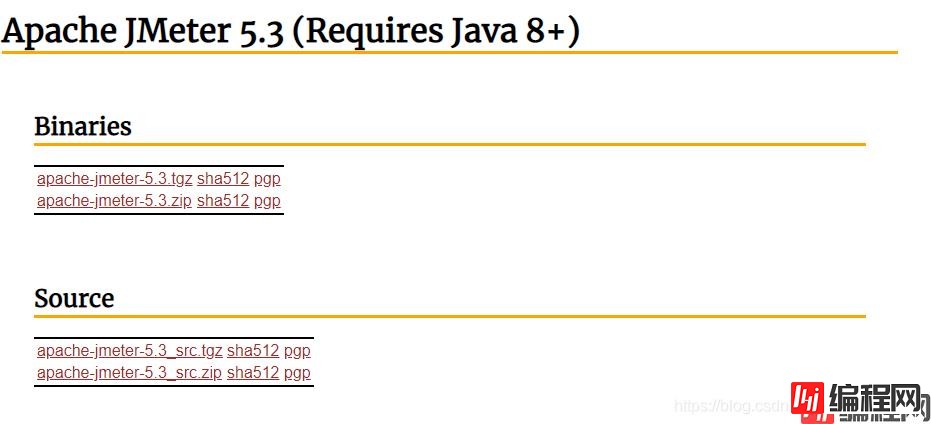
当前最新版本的JMeter是5.3,要求jdk1.8以上。鉴于目前很多人还是用1.7或者更低版本的jdk,可以在这个网址上找一个低版本的JMeter安装。
JMeter环境配置
JMETER_HOME:D:\Tool\apache\apache-jmeter-5.3
CLASSPATH:%JMETER_HOME%\lib\ext\ApacheJMeter_core.jar;%JMETER_HOME%\lib\jorphan.jar;
Path:%JMETER_HOME%\bin
第三步 如果有需要,可以顺便把插件也装上,也可以不管这一步。
1.插件下载地址:http://jmeter-plugins.org/downloads/all/
2.插件下载后解压:找到JMeterPlugins-Extras.jar,把JMeterPlugins-Extras.jar放到apache-jmeter-5.3\lib\ext目录。
安装过程到此结束。
进入bin目录运行jmeter.bat启动jmeter,或打开cmd,运行jmeter.

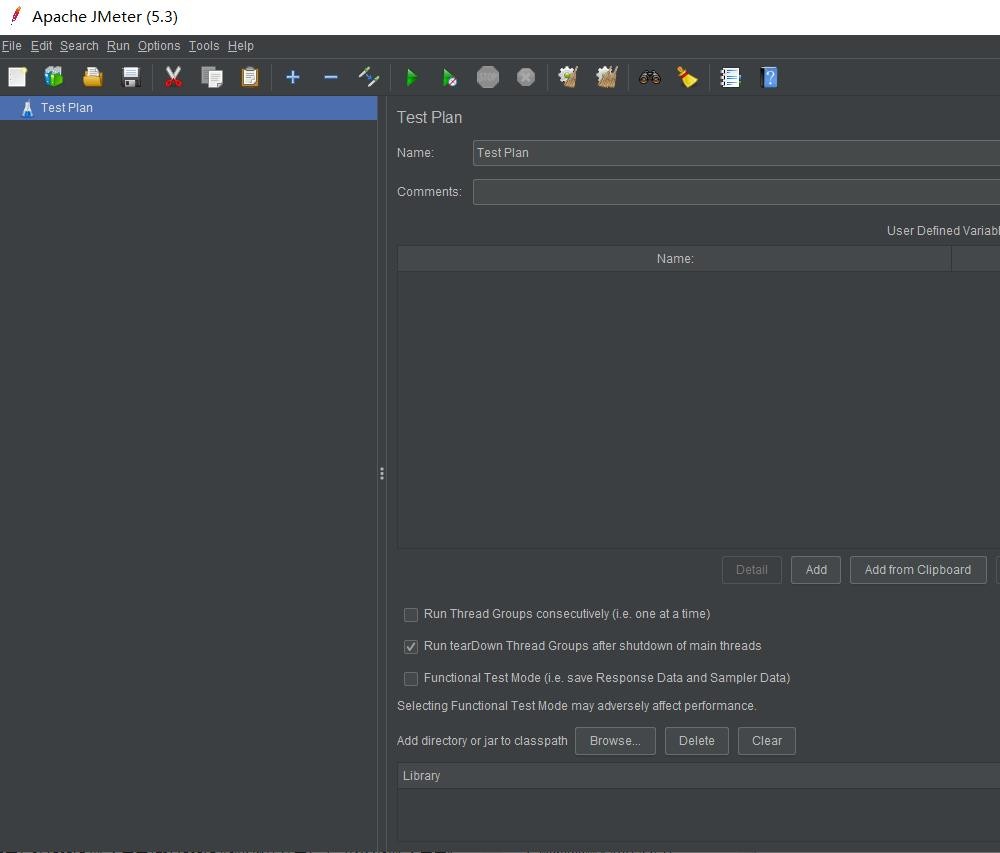
注意:打开的时候会有两个窗口,JMeter的命令窗口和JMeter的图形操作界面,不可以关闭命令窗口。
JMeter的classpath(可扩展性):
(1)如果你想添加其他JAR文件到JMeter的classpath中,你必须复制他们到lib目录中;
(2)如果你开发了一个JMeter特定组件或有效的jar文件,复制到lib目录下的ext目录中。
打开之后显示的是中文,如果你想使用其他语言,比如英文,那么通过菜单选项->选择语言->英文即可,当然转为中文也是同样操作。

到此这篇关于Jmeter安装及配置教程的文章就介绍到这了,更多相关Jmeter安装及配置内容请搜索编程网以前的文章或继续浏览下面的相关文章希望大家以后多多支持编程网!
--结束END--
本文标题: Jmeter安装及配置教程详解
本文链接: https://lsjlt.com/news/158928.html(转载时请注明来源链接)
有问题或投稿请发送至: 邮箱/279061341@qq.com QQ/279061341
2024-03-01
2024-03-01
2024-03-01
2024-02-29
2024-02-29
2024-02-29
2024-02-29
2024-02-29
2024-02-29
2024-02-29
回答
回答
回答
回答
回答
回答
回答
回答
回答
回答
0